Διαφήμιση
Υπάρχει μια τεράστια ποσότητα τηλεοπτικών εκπομπών και ταινιών διαθέσιμων για ροή στο διαδίκτυο. Από τα δράματα έως τις κωμωδίες, οι δυνατότητες είναι σχεδόν ατελείωτες και υπάρχουν πάντα κάτι νέο για να βρεις Αυτή η εφαρμογή βρίσκει νέες εκπομπές και ταινίες για παρακολούθηση με ένα πάτημαΝιώθετε συγκλονισμένοι από όλες τις διαφορετικές εκπομπές και ταινίες εκεί έξω; Δεν μπορείτε να επιλέξετε ποια θα παρακολουθήσετε; Αυτή η εφαρμογή τα καθιστά όλα τόσο εύκολα όσο το να σύρετε προς τα δεξιά. Διαβάστε περισσότερα .
Με τόσο μεγάλο περιεχόμενο στα χέρια σας, είναι αδύνατο να τα παρακολουθήσετε ταυτόχρονα. Ωστόσο, ευτυχώς, υπάρχουν πολλές μέθοδοι για την αποθήκευση εκπομπών ροής για αργότερα, οπότε δεν χρειάζεται ποτέ να ξεχάσετε όλες αυτές τις νέες κυκλοφορίες που δεν είχατε ακόμη χρόνο να παρακολουθήσετε.
Αποθήκευση εκπομπών εντός εφαρμογής
Η λήψη από ιστότοπους ροής είναι ένας πολύ καλός τρόπος για να απολαύσετε τις ταινίες ή τις τηλεοπτικές εκπομπές σας ανά πάσα στιγμή.
1. Πραγματοποιήστε λήψη Netflix Shows ή Προσθέστε τα στην ουρά

Το Netflix είναι μια από τις πιο δημοφιλείς υπηρεσίες συνεχούς ροής (τον οδηγό Netflix για όλα όσα πρέπει να γνωρίζετε Ο απόλυτος οδηγός Netflix: Όλα όσα θέλετε να γνωρίζετε για το NetflixΑυτός ο οδηγός προσφέρει όλα όσα πρέπει να γνωρίζετε σχετικά με τη χρήση του Netflix. Είτε είστε νέος συνδρομητής είτε ένας καθιερωμένος θαυμαστής της καλύτερης υπηρεσίας ροής εκεί έξω. Διαβάστε περισσότερα ). Και η τεράστια ποικιλία σόου του είναι αναμφισβήτητα ένας από τους κύριους λόγους που το λατρεύουν οι άνθρωποι. Προσθήκη υλικού σε Η λίστα μου να το παρακολουθήσετε αργότερα είναι μια απλή διαδικασία.
Αρχικά, τοποθετήστε το δείκτη του ποντικιού πάνω από τη μικρή εικόνα που αντιπροσωπεύει μια παράσταση. Διαφορετικά, κάντε κλικ σε αυτό και μεταβείτε στη σελίδα σύνοψης περιεχομένου. Στη συνέχεια, κάντε κλικ στο γκρι Προσθήκη στο κουμπί λίστας. Έχει επίσης ένα σύμβολο συν.
Μετά την προσθήκη μιας εκπομπής, το κείμενο του κουμπιού αλλάζει και λέει Στη λίστα σας.
Τα παρακάτω βήματα σάς επιτρέπουν να αποθηκεύσετε οποιαδήποτε εκπομπή ή ταινία στο Netflix. Ωστόσο, μπορείτε επίσης λήψη περιεχομένου Netflix Τρόπος λήψης βίντεο Netflix για προβολή εκτός σύνδεσηςΤο Netflix σάς επιτρέπει τώρα να κάνετε λήψη επιλεγμένων ταινιών και τηλεοπτικών εκπομπών για παρακολούθηση εκτός σύνδεσης. Που είναι ωραίο. Αυτό το άρθρο εξηγεί όλα όσα πρέπει να γνωρίζετε σχετικά με τη λήψη βίντεο Netflix στη συσκευή σας. Διαβάστε περισσότερα για παρακολούθηση αργότερα. Για να το κάνετε αυτό, συνδεθείτε στο Netflix σε smartphone ή tablet. Τότε, πατήστε το εικονίδιο μενού στην επάνω αριστερή γωνία και επιλέξτε Διαθέσιμο για λήψη.
Αφού βρήκατε μια εκπομπή έτοιμη για λήψη, κάντε κλικ στο κουμπί λήψης. Μοιάζει με ένα βέλος προς τα κάτω με μια γραμμή από κάτω.
Ανησυχείτε για τη χρήση δεδομένων; Μπορείτε να επιλέξετε την επιθυμητή ποιότητα λήψης στην ενότητα Ρυθμίσεις εφαρμογής. Είναι επίσης μια επιλογή στο επάνω αριστερό μενού.
Από Ρυθμίσεις εφαρμογής, αγγίξτε Ποιότητα βίντεο. Η πρόοδος λήψης εμφανίζεται ως γραμμή στο κάτω μέρος της διεπαφής της εφαρμογής.
Η λήψη εκπομπών στο Netflix είναι απλή και μπορείτε εύκολα να παρακολουθήσετε τη γραμμή προόδου στο κάτω μέρος. Ωστόσο, δεν είναι δυνατή η λήψη όλων των εκπομπών. Επιπλέον, το ληφθέν περιεχόμενο λήγει μετά από αρκετές εβδομάδες.
Κατεβάστε: Netflix για iOS | Android | Windows Phone | Nintendo Wii | Xbox One και Xbox 360 | PlayStation 3, PlayStation 4, PlayStation Vita | Chromecast | Ρόκου | Επιλέξτε έξυπνες τηλεοράσεις (Ξεκινά από 7,99 $ / μήνα)
2. Προσθήκη εκπομπών στη λίστα παρακολούθησης του Hulu

Το Hulu είναι μια άλλη γνωστή υπηρεσία ροής με ουρά περιεχομένου. Λέγεται α Λίστα παρακολούθησης και συνδυάζει την ουρά, τα αγαπημένα και τις εκπομπές που παρακολουθείτε σε ένα μέρος. Για να το προσθέσετε, μεταβείτε σε μια εκπομπή και επιλέξτε την. Στη συνέχεια, αναζητήστε το Προσθήκη στην λίστα παρακολούθησης κουμπί και κάντε κλικ σε αυτό.
Αυτή η δυνατότητα μεταγλωττίζει επίσης αυτόματα περιεχόμενο σε εξέλιξη. Όταν σταματήσετε να παρακολουθείτε κάτι πριν από την ολοκλήρωση, η λίστα παρακολούθησης θυμάται τη θέση σας.
Εναλλακτικά, τοποθετήστε το δείκτη του ποντικιού σας σε οποιαδήποτε παράσταση. Στη συνέχεια, αναζητήστε τα εικονίδια συν ή πλην. Το εικονίδιο συν προσθέτει περιεχόμενο στη λίστα παρακολούθησης και το σύμβολο μείον το καταργεί.
Κάθε επεισόδιο Hulu διαθέτει επίσης ένα κουμπί λίστας παρακολούθησης με ένα εικονίδιο συν ή πλην. Κάντε κλικ για να τοποθετήσετε το επεισόδιο στη λίστα παρακολούθησής σας ή να το αφαιρέσετε.
Ένα από τα καλύτερα πράγματα σχετικά με τη λίστα παρακολούθησης της Hulu είναι οι πολλαπλοί τρόποι προσθήκης περιεχομένου σε αυτό. Η λειτουργία δίνει επίσης προσοχή στις συνήθειες σας και προτείνει το περιεχόμενο ανάλογα.
Ωστόσο, σε ορισμένους χρήστες δεν αρέσει ο τρόπος με τον οποίο η λίστα παρακολούθησης αντικατέστησε μερικές πρώην ουρές Hulu. Δεν γνώριζαν την αλλαγή πριν συμβεί και βρήκαν τις διαφορές συντριπτικές. Οι άνθρωποι παραπονιούνται επίσης [Δεν υπάρχει πλέον] είναι δύσκολο να εντοπίσετε το περιεχόμενο που θέλουν να παρακολουθήσουν. Επιπλέον, δεν μπορείτε να κατεβάσετε επίσημα προγράμματα για παρακολούθηση εκτός σύνδεσης.
Κατεβάστε: Χούλου για iOS | Android | Chromecast | Συσκευές Amazon Fire | Διακόπτης Nintendo | Ρόκου | Xbox One | Xbox 360 | Επιλέξτε μοντέλα Samsung TV (Ξεκινά από 7,99 $ / μήνα)
3. Ενοικίαση ή αγορά περιεχομένου ροής στο Amazon Video

Παρόλο που αυτή η επωνυμία ξεκίνησε ως πωλητής βιβλίων, είναι πλέον γνωστό μέρος του τοπίου ροής πολυμέσων. Όλοι οι μισθωμένοι ή αγορασμένοι τίτλοι από το Amazon Video εμφανίζονται στη Βιβλιοθήκη βίντεο. Είναι κάτω Ο λογαριασμός μου. Πατήστε έναν τίτλο για να ξεκινήσετε να τον παρακολουθείτε.
Επίσης, ως μέλος του Amazon Prime, μπορείτε λήψη τίτλων από την ενότητα Prime Video. Αρχικά, συνδεθείτε σε ένα δίκτυο Wi-Fi. Στη συνέχεια, μεταβείτε σε έναν πρωταρχικό τίτλο που ακούγεται ενδιαφέρον. Επίλεξε το Κατεβάστε επιλογή που σχετίζεται με τον τίτλο. Το εικονίδιο μοιάζει με ένα βέλος προς τα κάτω.
Το Amazon Video διαθέτει μια τεράστια επιλογή περιεχομένου 14 κλασικές τηλεοπτικές εκπομπές που αξίζει να παρακολουθήσετε στο Amazon Prime VideoΤο Amazon Prime Video διαθέτει μια καταπληκτική συλλογή κλασικών τηλεοπτικών εκπομπών που είναι διαθέσιμες για παρακολούθηση. Γιατί λοιπόν να μην συγκεντρώσετε την οικογένεια γύρω από το παλιό γυαλί και να επιστρέψετε στο παρελθόν με αυτά τα αγαπημένα από το προηγούμενο έτος. Διαβάστε περισσότερα . Επίσης, είναι εύκολο να περιηγηθείτε. Ωστόσο, ένα μικρό μειονέκτημα είναι ότι η λήψη τηλεοπτικών επεισοδίων δεν είναι απαραίτητα διαισθητική. Για να κατεβάσετε τηλεοπτικές εκπομπές, πρέπει πρώτα να μεταβείτε στο μεμονωμένο επεισόδιο. Επιπλέον, το διαθέσιμο περιεχόμενο εκτός σύνδεσης έχει παράθυρα προβολής. Το χρονικό διάστημα πρόσβασης ποικίλλει ανάλογα με τον τίτλο.
Κατεβάστε: Βίντεο Amazon για iOS | Android | Ρόκου | Amazon Fire | PlayStation | Wii (Οι τιμές για το περιεχόμενο ποικίλλουν)
Αποθήκευση λιστών εκπομπών σε εφαρμογές τρίτων
Μόλις εξετάσαμε τον τρόπο αποθήκευσης ή λήψης περιεχομένου από δημοφιλείς ιστότοπους ροής. Αυτές οι μέθοδοι λειτουργούν καλά, αλλά εξακολουθείτε να έχετε πολλές άλλες επιλογές που πρέπει να λάβετε υπόψη.
4. Δημιουργήστε λίστες παρακολούθησης στο Evernote

Αισθάνεστε σαν να λέτε πάντα "Τόσες πολλές εκπομπές, τόσο λίγο χρόνο;" Τότε είναι καιρός να προβάλετε περιεχόμενο συνεχούς ροής με πιο μεθοδικό τρόπο.
Ξεκινήστε από χρησιμοποιώντας το Evernote για τη δημιουργία λιστών ελέγχου Τρόπος χρήσης του Evernote: Το ανεπίσημο εγχειρίδιοΗ εκμάθηση πώς να χρησιμοποιείτε το Evernote μόνοι σας απαιτεί πολύ χρόνο. Γι 'αυτό έχουμε συγκεντρώσει αυτόν τον οδηγό για να σας δείξουμε πώς να εκμεταλλευτείτε πλήρως τις πιο σημαντικές δυνατότητες του Evernote. Διαβάστε περισσότερα των εκπομπών για παρακολούθηση αργότερα. Στη συνέχεια, προχωρήστε ακόμη περισσότερο και οργανώστε τα σε σημειωματάρια. Κάντε τα σύμφωνα με το είδος, τη διάθεση, τα μέλη του cast και άλλα.
Σε υπολογιστή ή συσκευή iOS, κάντε κλικ ή πατήστε το Εισαγωγή κουμπιού εκκρεμών εργασιών. Μοιάζει με ένα πλαίσιο ελέγχου.
Προσθέτει ένα πλαίσιο ελέγχου στα αριστερά των αναφερόμενων στοιχείων. Για να εξοικονομήσετε χρόνο, επισημάνετε πολλά και, στη συνέχεια, κάντε κλικ στο κουμπί Εισαγωγή που πρέπει να κάνετε.
Εάν χρησιμοποιείτε ένα gadget Android, μεταβείτε στο Πρόγραμμα επεξεργασίας σημειώσεων. Στη συνέχεια, σύρετε τη γραμμή πάνω από το πληκτρολόγιο. Εμφανίζει επιλογές μορφοποίησης. Από εκεί, πατήστε το κουμπί ελέγχου.
Οι σημειώσεις συλλέγονται σε ένα προεπιλεγμένο σημειωματάριο με το όνομα του λογαριασμού σας. Ωστόσο, μπορείτε επίσης να δημιουργήσετε νέα σημειωματάρια.
μεταβείτε στο Τετράδια ενότητα στο αριστερό μενού. Στη συνέχεια, επιλέξτε το Νέο σημειωματάριο κουμπί που έχει σύμβολο συν. Προσθέτει ένα άλλο σημειωματάριο στην αντίστοιχη περιοχή.
Αυτή η μέθοδος σας δίνει έναν φιλικό προς τον χρήστη τρόπο παρακολούθησης του τι να παρακολουθείτε. Επίσης, παρέχει μια διαισθητική τεχνική για τμηματοποίηση της λίστας προβολής.
Η δημιουργία λιστών και σημειωματάριων με το Evernote είναι μια απλή και εύκολη διαδικασία που θα σας επιτρέψει να ενημερώνετε τη λίστα με τις τρέχουσες εκπομπές σας. Μπορείτε ακόμη και να δημιουργήσετε λίστες με τη φωνή σας Πώς να καταγράψετε ιδέες για Evernote σε 5 δευτερόλεπτα χρησιμοποιώντας εντολές φωνής SiriΧάρη στην τελευταία ενημέρωση του iOS 11, το Evernote ενσωματώνει τώρα το Siri για να σας βοηθήσει να προσθέσετε σημειώσεις στα σημειωματάριά σας πιο γρήγορα. Διαβάστε περισσότερα αν η πληκτρολόγηση δεν είναι δική σας υπόθεση.
Κατεβάστε: Evernote για iOS | Android (Δωρεάν, το Premium ξεκινά από 29,99 $ / έτος)
5. Αποθήκευση τρέιλερ ταινιών στο OneNote

Το Microsoft OneNote είναι ένα ψηφιακό σημειωματάριο, κάπως παρόμοιο με το Evernote Η καλύτερη εναλλακτική λύση Evernote είναι το OneNote και είναι δωρεάνΗ αγορά είναι γεμάτη με εφαρμογές λήψης σημειώσεων που ανταγωνίζονται το Evernote. Αλλά υπάρχει μόνο μία σοβαρή εναλλακτική λύση του Evernote. Ας εξηγήσουμε γιατί είναι το OneNote. Διαβάστε περισσότερα . Εκτός από την αποθήκευση κειμένου και σχεδίων στην εφαρμογή, μπορείτε να επικολλήσετε βίντεο κλιπ και εικόνες αφισών.
Είστε άτομο με οπτικό προσανατολισμό; Μπορείτε να χρησιμοποιήσετε αυτήν την επιλογή για να δημιουργήσετε μια λίστα παρακολούθησης αργότερα παρόμοια με τη λίστα περιεχομένων στο Netflix. Επίσης, προσθήκη τρέιλερ ταινιών ή φωτογραφιών αφισών ταινιών Η νεότερη δυνατότητα του OneNote είναι εδώ: Ζωντανή ενσωμάτωση διαδικτυακού περιεχομένουΤο OneNote σας επιτρέπει τώρα να ενσωματώσετε διαδικτυακά μέσα (βίντεο, εικόνες κ.λπ.) απευθείας σε σημειώσεις. Δείτε πώς να το κάνετε και γιατί είναι τόσο χρήσιμο. Διαβάστε περισσότερα θα μπορούσε να σας βοηθήσει να ενθουσιαστείτε περισσότερο με συγκεκριμένες ταινίες.
Ξεκινήστε πηγαίνοντας στο Αρχείο, τότε Νέος για να δημιουργήσετε ένα νέο σημειωματάριο. Στη συνέχεια, πηγαίνετε αρχεία εικόνας και βίντεο που αντιπροσωπεύουν το περιεχόμενο που θέλετε να μεταδώσετε σε ροή αργότερα.
Καλά επικεντρωθείτε στην προσθήκη εικόνων πρώτα. μεταβείτε στο Εισάγετε καρτέλα στο επάνω μέρος της οθόνης, επιλέξτε Εικόνεςκαι κάντε κλικ στο Εικόνες.
Από εδώ, μπορείτε είτε να προσθέσετε μια εικόνα από ένα αρχείο ή μια διεύθυνση URL. Για να κάνετε την πρώτη επιλογή, κάντε κλικ στο Εικόνες στο Εισάγετε μενού. Εάν προσθέσετε από μια διεύθυνση ιστού, πληκτρολογήστε ή επικολλήστε την πλήρη διεύθυνση Διαδικτύου στο Ονομα αρχείου κουτί. Στη συνέχεια, πατήστε Εισάγετε. Επίσης, παρατηρήστε το Online εικόνες επιλογή στο μενού Εισαγωγή του OneNote. Σας επιτρέπει να βρείτε εικόνες χρησιμοποιώντας το Bing.
Για να εισαγάγετε ένα βίντεο σε μια σελίδα του OneNote, αντιγράψτε τη διεύθυνση URL του βίντεο. Στη συνέχεια, επιστρέψτε στο Εισάγετε καρτέλα στο επάνω μέρος της οθόνης και επιλέξτε το Διαδικτυακά βίντεο επιλογή. Επικολλήστε τη διεύθυνση URL στο παρεχόμενο πλαίσιο διαλόγου.
Ένα πλεονέκτημα αυτής της επιλογής είναι ότι μπορείτε να πληκτρολογήσετε σημειώσεις σε μια εικόνα. Για να το κάνετε αυτό, κάντε δεξί κλικ στην εικόνα και επιλέξτε Επιλέξτε Εικόνα ως φόντο. Χρησιμοποιήστε τις λαβές στις γωνίες της εικόνας για να αλλάξετε το μέγεθός της, εάν χρειάζεται.
Εάν μόνο οι τίτλοι δεν ενεργοποιούν τη μνήμη σας, η προσθήκη στιγμιότυπων οθόνης τίτλων Netflix ή Hulu που θέλετε να παρακολουθήσετε αργότερα μπορεί να είναι ακριβώς αυτό που χρειάζεστε.
Κατεβάστε: OneNote για iOS | Android (Ελεύθερος)
6. Αποθηκεύστε τρέιλερ και κριτικές στο Pocket
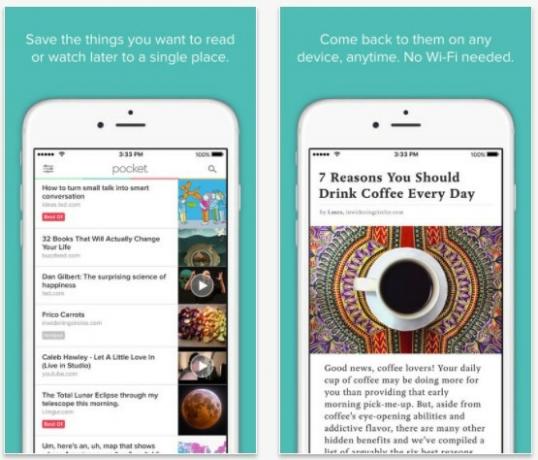
Παρόλο που έχει σχεδιαστεί ως μια εφαρμογή με γνώμονα την ανάγνωση, το Pocket λειτουργεί για διευθύνσεις URL που σχετίζονται με ταινίες που θέλετε να δείτε. Αποθηκεύστε διευθύνσεις URL για ταινίες στο πρόγραμμα περιήγησής σας έως κάνοντας κλικ στο κουμπί τσέπης στην κορυφή ενός ανοιχτού παραθύρου.
Εναλλακτικά, προσθήκη σε λίστα στέλνοντας email προς την [email protected]. Εκτός από την αποθήκευση διευθύνσεων URL, μπορείτε επίσης να συλλέξετε εικόνες ή βίντεο από παραστάσεις για παρακολούθηση. Χρησιμοποιήστε το μενού στα αριστερά για ταξινόμηση περιεχομένου.
Σε μια συσκευή Android, κάντε κλικ στο Μερίδιο κουμπί και μετά επιλέξτε Προσθήκη στο Pocket.
Για iOS, μπορείτε είτε να κάνετε λήψη μιας επέκτασης κοινής χρήσης είτε απλώς να αντιγράψετε μια διεύθυνση URL βίντεο στο Pocket. Η εφαρμογή εντοπίζει αυτόματα τη διεύθυνση ιστού.
Η προσθήκη ετικέτας σε ένα στοιχείο λίστας ή το αγαπημένο σας επιτρέπει να το βρείτε εύκολα αργότερα. ο Ετικέτα Το κουμπί έχει σχήμα ετικέτας δώρου. Η δημιουργία ετικετών για είδη ταινιών, ηθοποιούς ή ταινίες προτεραιότητας είναι καλές δυνατότητες. Εισαγάγετε τον τίτλο που προτιμάτε στο παράθυρο διαλόγου αφού βρείτε την επιλογή Tag. Για να προτιμήσετε ένα αντικείμενο, κάντε κλικ ή πατήστε το εικονίδιο με το αστέρι.
Το Pocket σάς επιτρέπει να αποθηκεύετε περιεχόμενο ταινίας που βασίζεται στο Διαδίκτυο σε δευτερόλεπτα, το οποίο είναι ένα συγκεκριμένο πλεονέκτημα. Συγχρονίζεται επίσης σε όλες τις συσκευές και αποθηκεύει περιεχόμενο στο cloud.
Ωστόσο, η χρήση της μεθόδου αποθήκευσης της διεύθυνσης email αναγνωρίζει μόνο ένα URL κάθε φορά. Παίρνει λίγο δυσκίνητο αν έχετε πολλές ταινίες στο μυαλό.
Κατεβάστε: Τσέπη για iOS | Android | Windows Phone | Συσκευές Amazon Fire (Δωρεάν, το Premium ξεκινά από 4,99 $ / μήνα)
7. Αποθήκευση βίντεο στο Facebook

Το Facebook μπορεί να είναι το πρώτο μέρος που θα μάθετε για εκπομπές για παρακολούθηση αργότερα. Την επόμενη φορά που θα δείτε ένα τρέιλερ ή ένα κλιπ για κάτι ενδιαφέρον, μπορείτε να το αποθηκεύσετε Το Facebook εγκαινιάζει το "Watch" ως YouTube KillerΤο Facebook κυκλοφόρησε το Watch, μια ειδική πλατφόρμα για online βίντεο. Θα μπορούσε το Watch να γίνει δολοφόνος του Facebook στο YouTube; Πιθανώς όχι. Διαβάστε περισσότερα . Χρησιμοποιώντας έναν υπολογιστή? Κάντε κλικ στο κουμπί κάτω βέλους στη δεξιά γωνία της ανάρτησης που περιέχει ένα βίντεο. Στη συνέχεια, επιλέξτε Αποθήκευση ανάρτησης.
Προς την προβολή αποθηκευμένου περιεχομένου σε υπολογιστή, μεταβείτε στη διεύθυνση facebook.com/saved αφού συνδεθείτε στον λογαριασμό σας.
Σε μια συσκευή Android, κάντε κλικ στο εικονίδιο τριών κάθετων κουκκίδων στα δεξιά του κλιπ. Στη συνέχεια, επιλέξτε Αποθήκευση βίντεο.
Χρησιμοποιώντας αυτήν την τεχνική σε iOS δεν είναι τόσο απλό ή διαισθητικό. Πρώτα, κάντε κλικ στο Μερίδιο εικονίδιο που σχετίζεται με το βίντεο. Στη συνέχεια, επιλέξτε Αντιγραφή συνδέσμου και χρησιμοποιήστε μια εφαρμογή τρίτου μέρους (όπως το Pocket) για να επικολλήσετε συνδέσμους βίντεο.
Αυτή η μέθοδος είναι ένας απλός τρόπος παρακολούθησης αποθηκευμένου περιεχομένου Facebook σε υπολογιστή ή συσκευή Android.
Αν σας αρέσουν οι περισσότεροι, το Facebook είναι μια υπηρεσία μετάβασης. Γιατί να μην αποθηκεύσετε μόνο τα τρέιλερ ταινιών και τα κλιπ που βλέπετε εκεί στην ίδια την πλατφόρμα;
Κατεβάστε: Facebook για iOS | Android (Ελεύθερος)
8. Δοκιμάστε την εφαρμογή Watch It Later Android

Λαμβάνετε τις περισσότερες προτάσεις για εκπομπές από τα κλιπ του YouTube; Παρακολουθήστε το αργότερα είναι μια εφαρμογή Android για αυτήν τη συνήθεια μέσων.
Εγκαταστήστε την εφαρμογή κάντε κλικ σε έναν σύνδεσμο YouTube. Δώστε εντολή στο σύστημα να ανοίγει πάντα περιεχόμενο αυτού του τύπου με το Παρακολούθηση αργότερα όταν σας ζητηθεί.
Κάνοντας αυτό το βήμα σάς δίνει μια έκδοση μικρογραφίας του περιεχομένου YouTube και σας επιτρέπει να επιλέξετε να το παρακολουθήσετε τώρα ή αργότερα.
Κατεβάστε: Παρακολουθήστε το αργότερα για Android (Ελεύθερος)
9. Χρησιμοποιήστε την εφαρμογή Vookmark

Το Vookmark είναι ένα εργαλείο περιήγησης και μια εφαρμογή. Σε κινητές συσκευές, επιτρέπει την αποθήκευση βίντεο από το ενσωματωμένο παράθυρο κοινής χρήσης. Αφού κάνετε κλικ στο Μερίδιο εικονίδιο για ένα βίντεο, επιλέξτε την επιλογή Vookmark.
Vookmark λειτουργεί επίσης ως επέκταση προγράμματος περιήγησης. Μόλις κάντε κλικ στο εικονίδιο στη γωνία του προγράμματος περιήγησης. Κάνοντας αυτό ανοίγει ένα μενού επιλογών, επιτρέποντάς σας να ταξινομήσετε το αποθηκευμένο περιεχόμενο.
Κατεβάστε: Vookmark για iOS | Android | Ιστός (Ελεύθερος)
Πώς αποθηκεύετε εκπομπές ροής για παρακολούθηση αργότερα;
Η παρακολούθηση του περιεχομένου ροής δεν είναι εύκολη χωρίς λίγη βοήθεια. Ευτυχώς, τα διάφορα μαθήματα, οι επεκτάσεις και οι εφαρμογές που καλύπτονται παραπάνω σας δίνουν πολλούς τρόπους για να παρακολουθείτε όλες τις ταινίες και τις τηλεοπτικές εκπομπές που δεν μπορείτε να περιμένετε να δείτε.
Ποιες από αυτές τις μεθόδους χρησιμοποιείτε για να παρακολουθείτε τις εκπομπές που θέλετε να παρακολουθήσετε αργότερα; Είναι κάτι νέο για εσάς; Ποιες είναι οι τρεις κορυφαίες εκπομπές ροής στη λίστα παρακολούθησής σας αυτήν τη στιγμή; Και ποιες είναι οι τρεις κορυφαίες ταινίες στη λίστα παρακολούθησής σας; Ενημερώστε μας στα παρακάτω σχόλια!
Η Kayla Matthews είναι ανώτερη συγγραφέας στο MakeUseOf που καλύπτει τεχνολογία ροής, podcast, εφαρμογές παραγωγικότητας και άλλα.


